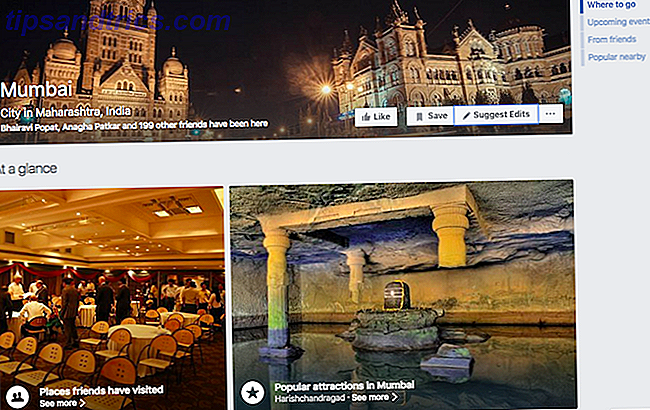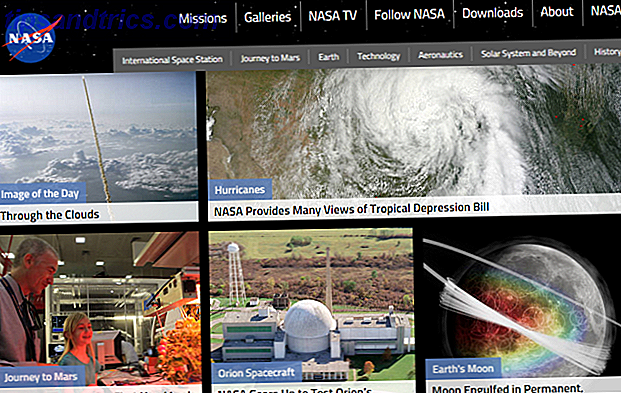Wussten Sie, dass Sie PDFs mit einem Passwort schützen können? Diese wenig genutzte PDF-Funktion ist ideal, wenn Sie sensible Formulare oder Verträge per E-Mail senden und signieren müssen. Wir zeigen Ihnen kostenlose und professionelle Tools, um Ihrem PDF ein Passwort hinzuzufügen.
Kennen Sie andere Methoden und Werkzeuge, um PDFs zu sichern? 4 Tipps zum Sichern von PDF-Dokumenten 4 Tipps zum Sichern von PDF-Dokumenten Wenn Sie PDF-Dateien für geschäftliche Zwecke erstellen, gibt es eine Reihe von Sicherheitsbedenken Inhalt kann wiederverwendet werden. Es ist daher wichtig zu verstehen, ... Lesen Sie mehr? Bitte teilen Sie die Kommentare unten!
So schützen Sie PDF-Dateien mit Adobe Acrobat Pro DC
Adobe Acrobat Pro DC ist eine PDF Creation Suite mit vollem Funktionsumfang Adobe Acrobat Pro DC Mini-Handbuch zum Verwalten von PDFs Adobe Acrobat Pro DC Mini-Handbuch zum Verwalten von PDFs Adobe Acrobat Pro DC ist eine umfassende Lösung zum Verwalten von PDFs. Dieser Artikel behandelt die wichtigsten Funktionen, die Sie zum Erstellen und Bearbeiten von PDFs wie ein Profi benötigen. Weiterlesen . Es ist 14, 99 $ pro Monat nach einer siebentägigen kostenlosen Testversion. Neben dem Erstellen und Bearbeiten von PDF-Dateien können Sie PDF-Dateien in Adobe Acrobat Pro DC mit einem Kennwort schützen.
So fügen Sie Ihrem PDF-Dokument im PDF-Editor von Adobe ein Passwort hinzu:
- Öffnen Sie das PDF im Programm, lesen Sie das Menü auf der rechten Seite und wählen Sie Schützen .

- Wenn Sie die Option Schützen auswählen, wird eine spezielle Symbolleiste angezeigt. Wählen Sie Verschlüsseln aus diesem Bereich, und wählen Sie dann in der Dropdown-Liste die Option Mit Passwort verschlüsseln.
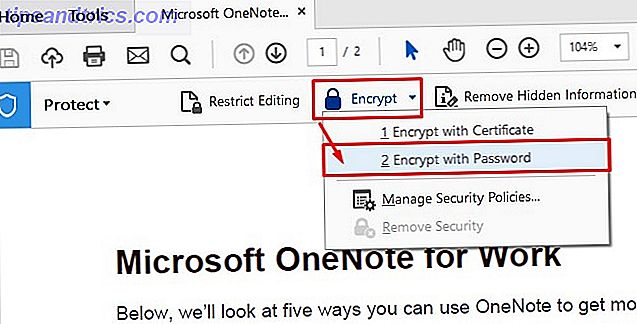
- Durch diese Aktion wird das Dialogfeld Passwortsicherheit - Einstellungen auf dem Bildschirm angezeigt. Suchen Sie nach dem Abschnitt Dokument öffnen, aktivieren Sie das Kontrollkästchen Kennwort zum Öffnen des Dokuments erforderlich, und geben Sie das Kennwort in das entsprechende Feld ein. Achte auch auf die grünen Kästchen auf der rechten Seite - sie symbolisieren die Passwortstärke.
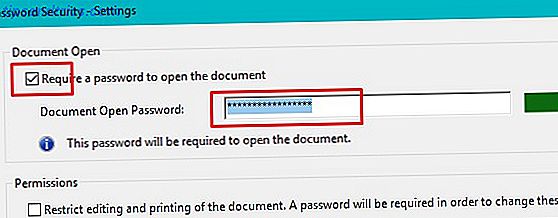
Beachten Sie den Abschnitt der Box für Passwörter zum Bearbeiten und Drucken des Dokuments. Es könnte sich bei gemeinsamen Bemühungen als nützlich erweisen. - In der unteren Hälfte des Fensters mit den Passworteinstellungen sehen Sie auch einen Abschnitt, der besagt, dass Sie das Passwort für die Berechtigungen ändern . Stellen Sie sich das Berechtigungskennwort als eine Masterzeichenfolge vor. Sie können die Passworteinstellungen ändern, das Dokument bearbeiten oder andere eingeschränkte Aktionen ausführen.
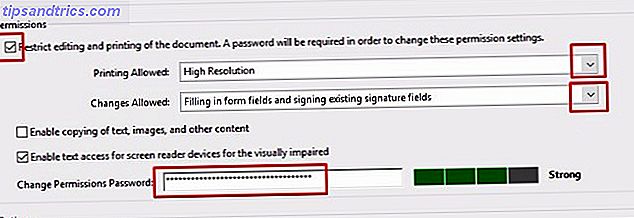
- Wenn Sie Ihre PDF so geschützt haben, wie Sie es für richtig halten, klicken Sie unten im Feld Passwortsicherheit - Einstellungen auf OK .
Jetzt kaufen: Adobe Acrobat Pro DC für Windows und Mac (14, 99 $ pro Monat nach sieben Tagen kostenloser Testversion)
Die bestbezahlten Alternativen für den Adobe PDF-Passwortschutz
Nicht verrückt nach Adobe-Produkten 4 Sehr leichte Alternativen zu Adobe Reader 4 Sehr leichte Alternativen zu Adobe Reader Sie verwenden immer noch Adobe Reader für PDF-Dokumente? Es ist Zeit, zu einem alternativen PDF-Reader zu wechseln, der leicht ist, schnell startet und dennoch Ihre Dokumente speichert. Lesen Sie mehr, aber benötigen Sie eine robustere Funktionalität als die kostenlosen und kostengünstigen Optionen? Ein Programm namens novaPDF Pro ist eine mögliche Lösung und es ist auch ein viel schnellerer Download. Allerdings ist novaPDF Pro weit weniger intuitiv als Adobe.
Um Ihrem PDF ein Passwort hinzuzufügen, öffnen Sie zunächst die PDF-Datei in novaPDF Pro. Öffnen Sie dazu das Tool, das Sie zu diesem Bildschirm führt:
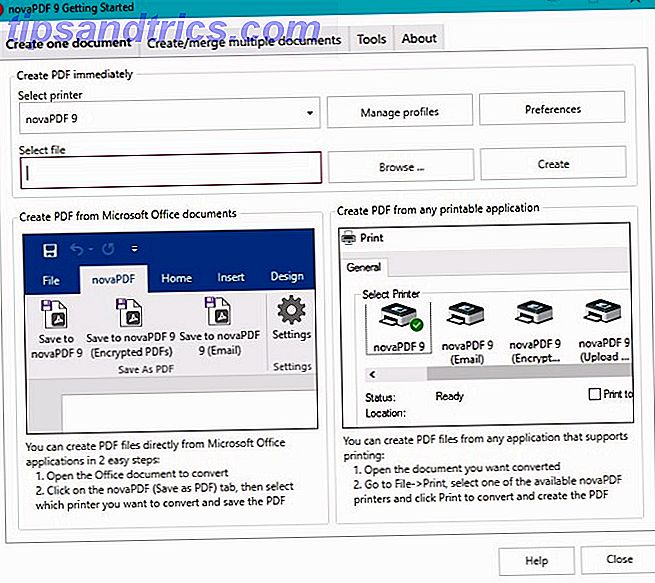
Klicken Sie auf die Schaltfläche Durchsuchen, und wählen Sie die PDF aus, die Sie öffnen möchten. Klicken Sie dann auf Öffnen .
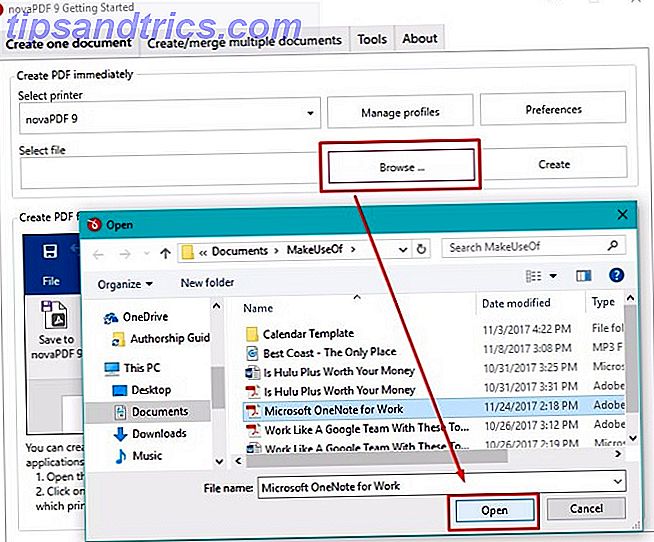
Als nächstes klicken Sie auf Erstellen . Es erscheint eine Box, die besagt, dass der ausgewählte Drucker der Standarddrucker ist. Klicken Sie auf OK .
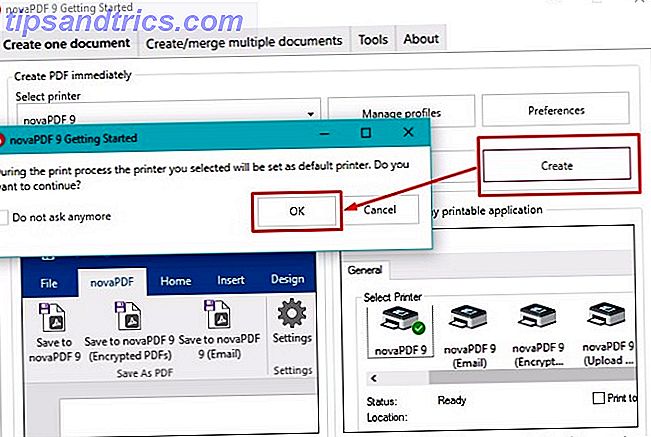
Ein Dialogfeld zum Speichern der PDF-Datei wird angezeigt. Aktivieren Sie das Kontrollkästchen PDF-Dokument schützen . Klicken Sie dann auf die Schaltfläche " Passwörter" rechts daneben. Beachten Sie die beiden Formularfelder im resultierenden Dialogfeld. Die oberste ist für das Besitzer-Passwort (das sollte Ihr Passwort für sich selbst sein), und die nächste bezieht sich auf das Benutzer-Passwort (das sollte das Passwort sein, das Sie für andere Personen festlegen).
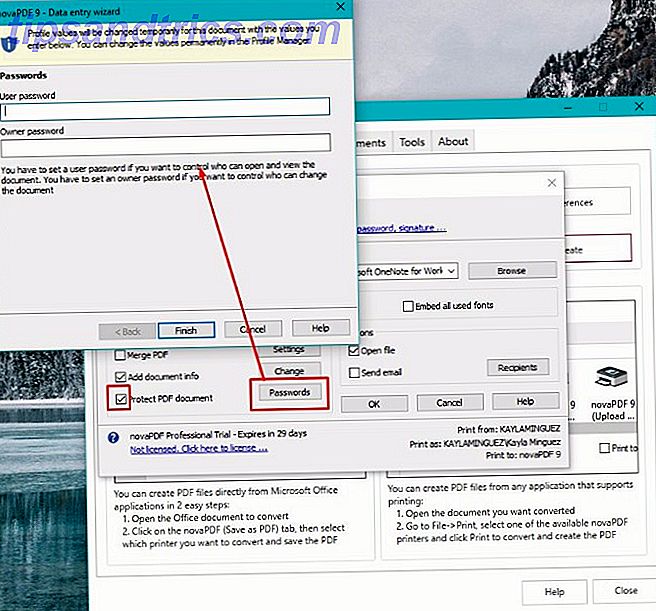
Klicken Sie auf Fertig stellen . Wenn das Feld Passwörter nicht mehr angezeigt wird, klicken Sie im Feld PDF-Datei speichern auf OK .
Sie wissen, dass Ihr Passwortschutz erfolgreich war, wenn ein neues PDF-Fenster auf Ihrem Bildschirm geöffnet wird und Sie nach dem Passwort gefragt werden.
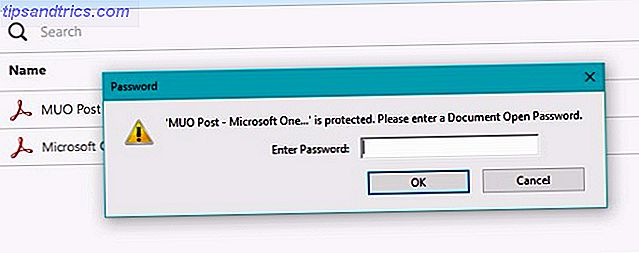
Beachten Sie, dass novaPDF Pro keine separate PDF-Plattform verwendet, sondern in die aktuelle Software auf Ihrem Computer integriert ist. Wenn ich beispielsweise das Passwort in mein PDF-Dokument eintippe, wird das Dokument mit Adobe geöffnet.
Hinweis: Es gibt drei Versionen von novaPDF, die alle zahlreiche Funktionen bieten. Nur die Professional-Software bietet jedoch PDF-Schutzfunktionen.
Jetzt kaufen: NovaPDF für Windows (49, 99 USD nach 30-tägiger voll funktionsfähiger Testversion. Dokumente, die während der Testphase erstellt wurden, enthalten einen Hinweis in der Fußzeile.)
So schützen Sie PDF-Dateien umsonst
Vielleicht haben Sie ein knappes Budget und möchten keinen PDF-Passwortschutz bezahlen. Vielleicht müssen Sie PDFs nur gelegentlich mit Passwörtern schützen und möchten einen kostenlosen Service 5 Kostenlose Tools zum Bearbeiten von PDF-Dateien 5 Kostenlose Tools zum Bearbeiten von PDF-Dateien PDFs sind universell nützlich. Bei der Bearbeitung kommen sie jedoch zu kurz. Wir zeigen Ihnen die besten kostenlosen Tools zum Bearbeiten Ihrer PDF-Dateien. Weiterlesen . Versuchen Sie in beiden Fällen PDFProtect.net.
Es gibt eine Desktop-Version, falls gewünscht, aber die Online-Option ist extrem einfach und einfach zu bedienen:
- Öffnen Sie PDFProtect.net.
- Klicken Sie unter Zu schützende Datei auf eine der drei Schaltflächen, um Ihre PDF-Datei auf die Website hochzuladen.
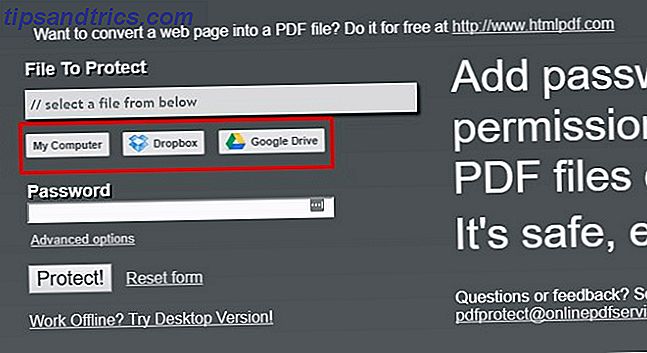
Ein bemerkenswerter Vorteil dieser Site ist, dass sie mit Dateien funktioniert, die über Dropbox oder Google Drive gespeichert werden. Sie können auch eine PDF-Datei von Ihrem Computer auswählen, indem Sie auf die erste Schaltfläche klicken. - Nachdem Sie die Datei ausgewählt haben, wird ihr Dateipfad im grauen Feld angezeigt. Geben Sie einfach das Passwort, mit dem Sie es schützen möchten, in das Feld Passwort ein . Es gibt keine Längen- oder Zeichenbeschränkungen. Sie könnten an dieser Stelle auf die Schaltfläche Schützen klicken.
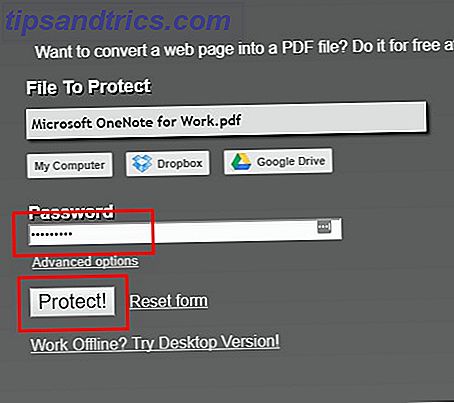
Es ist jedoch eine gute Idee, auch die erweiterten Optionen zu überprüfen. - Wechseln Sie zum Abschnitt für erweiterte Optionen, und wählen Sie verschiedene Kennwörter zum Öffnen der PDF-Datei oder zum Ändern der Berechtigungen aus. Andere Spezifikationen beziehen sich auf Dokument-Metadaten, Kopieren und Drucken.
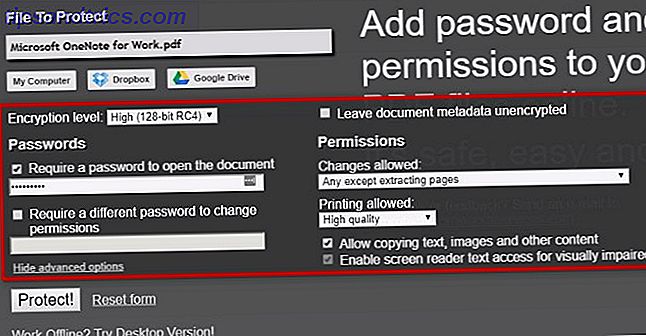
Die verschiedenen Einstellungen in diesem Tool und dem Adobe-Produkt beleuchten einen der wichtigen Tipps zum Schützen von PDF-Dokumenten. 4 Tipps zum Sichern von PDF-Dokumenten 4 Tipps zum Sichern von PDF-Dokumenten Wenn Sie PDFs für geschäftliche Zwecke erstellen, gibt es eine Reihe von Sicherheitsbedenken haben, von wem kann es sehen, wie der Inhalt wiederverwendet werden kann. Es ist daher wichtig zu verstehen ... Lesen Sie mehr: Es ist notwendig, sich Zeit zu nehmen, während Sie die Dokumentberechtigungen festlegen. Dasselbe Passwort zum Öffnen einer PDF-Datei funktioniert möglicherweise nicht zum Drucken. Bevor Sie eine passwortgeschützte PDF-Datei verteilen, gehen Sie die Bewegungen durch, die ein Benutzer ausführen würde, und stellen Sie sicher, dass alles funktioniert.
Probieren Sie es jetzt aus: PDFProtect.net | Browser- und Windows-Versionen (kostenlos)
So schützen Sie PDF-Dateien auf Ihrem Telefon mit einem Kennwort
Wie viele andere Menschen fällt es Ihnen möglicherweise schwer, lange ohne Ihr Smartphone auskommen zu müssen. Glücklicherweise haben App-Entwickler unsere Tech-abhängige Gesellschaft fest im Auge behalten und Apps erstellt, mit denen Sie PDF-Dateien mit Ihrem Smartphone schützen können.
Eine besonders einfach zu bedienende Option ist die PDF Password App für iOS. Es bietet sowohl eigentümer- als auch benutzerbasierte Passwörter.
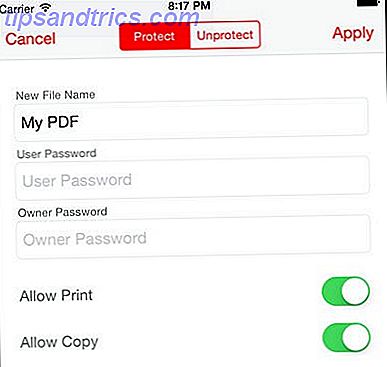
Das Programm lässt eine Person ein Passwort für eine versendete PDF einrichten. Außerdem könnte sich der Empfänger nach dem Öffnen auf einen anderen verlassen. Als Dateibesitzer können Sie den Passwortschutz für eine PDF-Datei direkt in der App entfernen.
Verwenden von iTunes und eines verbundenen iPhone oder iPad zum Hinzufügen von Dateien zur App von Ihrem Mac Zugreifen auf und Verwalten von iCloud Drive-Dateien von einem beliebigen Gerät Zugreifen und Verwalten von iCloud Drive-Dateien von einem beliebigen Gerät iCloud Drive ist ein praktisches Tool, aber Zugriff auf Ihre Dateien kann etwas verwirrend sein, da sich die Cloud-Speichererfahrung von Apple je nach Plattform oder Gerät unterscheidet. Weiterlesen . Alternativ können Sie die App mit PDF-Dateien von Dropbox, Safari oder einer anderen Anwendung mit PDF-Viewer-Unterstützung verwenden.
Importieren Sie Dateien in Sekunden mithilfe der Funktion " Öffnen" aus Ihrem Posteingang. Wählen Sie Öffnen in, dann PDF Passwort aus dem Optionsfeld.
Tabs in der App trennen Ihre Dateien visuell, um eine bessere Organisation zu ermöglichen. Es gibt einen Abschnitt für importierte Dateien und einen anderen für modifizierte Dateien. Es erleichtert das Auffinden von bearbeitetem Material.
Umschaltfelder und Formularfelder vereinfachen das Festlegen von Kennwörtern und Berechtigungen. Wählen Sie Übernehmen, um alle Änderungen zu speichern.
Download: Passwort PDF für iOS ($ 2.99)
Mit welchen Dateien werden Sie das Passwort schützen?
Jetzt wissen Sie, wie Sie PDFs mit Passwörtern schützen können. Sie können sich sicherer fühlen, wenn Sie persönliche Formulare und Verträge per E-Mail an andere senden.
Für welche Arten von PDF-Dokumenten verwenden Sie diese Funktion? Sagen Sie uns in den Kommentaren unten.
Bildquelle: Max Pixel


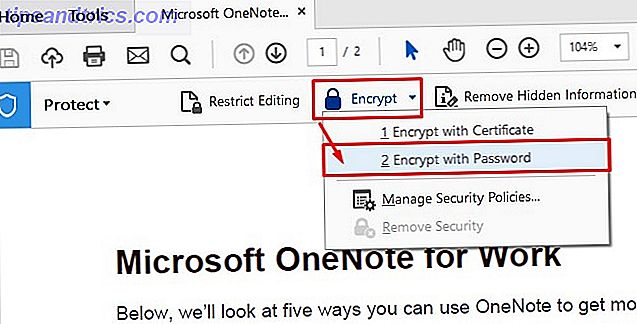
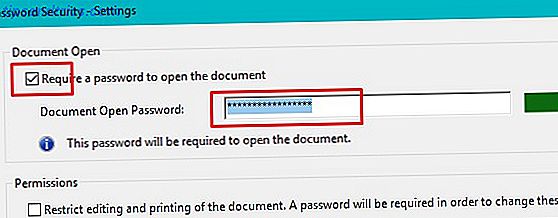
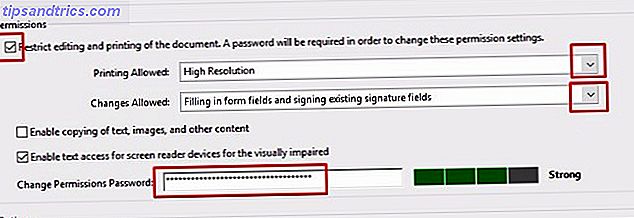
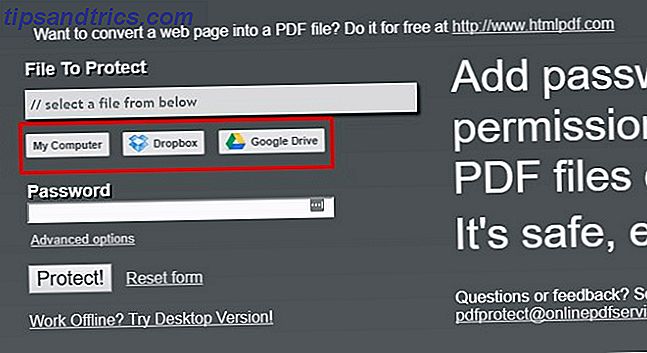
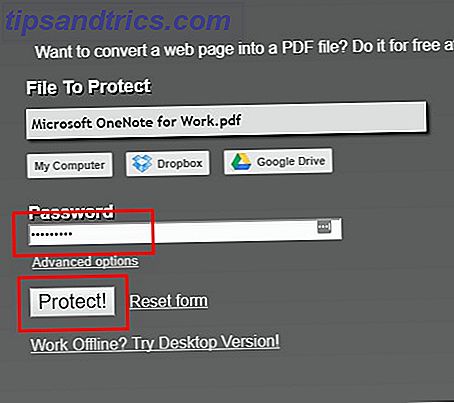
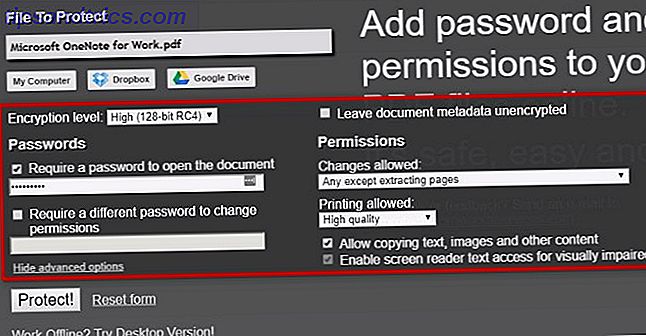
![Wie die Londoner Unruhen die dunkle Seite der sozialen Medien zeigten [Meinung]](https://www.tipsandtrics.com/img/internet/887/how-london-riots-showed-dark-side-social-media.png)